Win7系统是一款经典的操作系统,但是在使用过程中可能会出现鼠标或键盘无法正常工作的问题。这种情况通常是由于驱动程序无法检测到设备所致。本文将为大家介绍三种解决Win7系统鼠标键盘驱动无法检测的方法,包括检查驱动程序、更新操作系统和卸载并重新安装驱动程序等。如果你遇到了这个问题,可以看看本文,或许可以帮助你解决。

方法一:
1. 将所有USB接口的设备拔出,然后关机;
2. 将电源线拔掉如果是笔记本将电池也取下;
3. 按开机键5-6下将主板电放干净;
4. 开机将USB设备再依次插入尝试;
方法二:
1. 大容量存储设备,比如大容量移动硬盘、U盘等,如果是台式机建议连接到主机后面的USB接口,因为供电足,电压稳定;
2. 如果是大容量移动硬盘不识别,建议采取一托二方式连接,通常移动硬盘USB数据线有两个接头,都连接到主机的USB接口上。
方法三:
1. 右键点击计算机——管理。

2. 点击设备管理器——通用串行总线控制器。
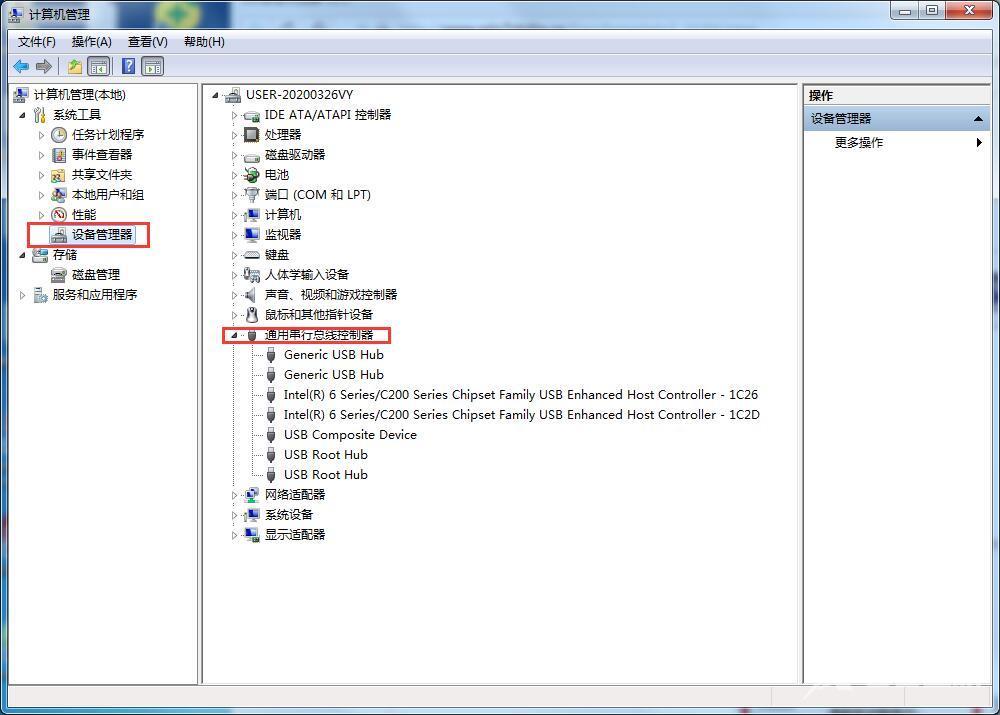
3. 选择Intel(R)——右击更新驱动程序。
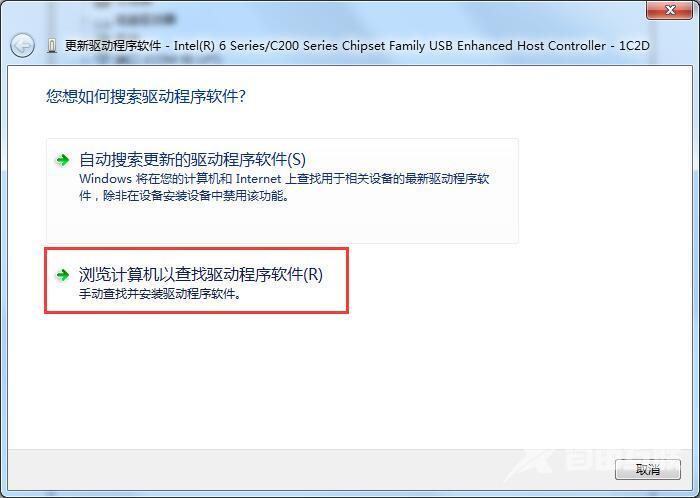
4. 选择浏览计算机以查找驱动程序——选择从计算机设备驱动程序列表中选择即可。
以上就是Win7系统鼠标键盘驱动检测不到的三种解决方法,如果遇到同样的问题时可以参照以上步骤进行。
郑重声明:本文由网友发布,不代表盛行IT的观点,版权归原作者所有,仅为传播更多信息之目的,如有侵权请联系,我们将第一时间修改或删除,多谢。